Sådan konverteres mellem MP4 og AVI
AVI-videoer afspilles muligvis ikke altid korrekt på dine enheder. På grund af dets allestedsnærværende og brede kompatibilitet er det en god idé at konvertere AVI til andre videoformater, såsom MP4. MP4 er et velkendt videoformat, der giver høj kvalitet og kompatibilitet med enhver enhed. Denne artikel viser dig de bedste og nemme måder at konvertere AVI til MP4 på Windows 11/10, Mac og online. Disse processer er utrolige og hurtige at følge. Uden yderligere diskussion, her er den bedste proces til konvertere AVI til MP4 og MP4 til AVI ved hjælp af skrivebordsprogrammet og et onlineværktøj.
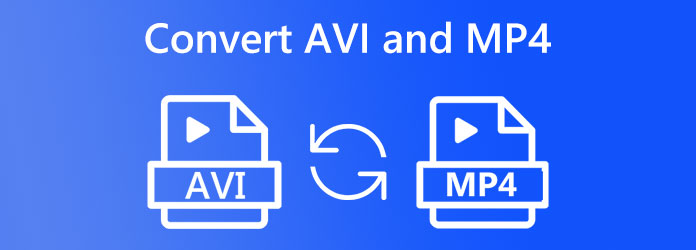
Når vi begynder retningslinjerne for konvertering af MP4 til AVI eller omvendt, starter vi dette indlæg med at definere lighederne og forskellene i hvert filformat. I tråd med det, lad os nu skelne mellem MP4 og AVI i tre hovedpunkter, der er skrevet nedenfor: Kvalitet, Kompatibilitet og Opbevaringseffektivitet. Tre vigtige ting, som vi skal forstå.
Når du sammenligner kvaliteten af AVI og MP4, skal du huske på, at begge formater er videoindpakninger. AVI er relateret til DivX codec, hvorimod MP4 er forbundet med MPEG-4 AVC/H.264 codec. En anden forskel er, at AVI kan gemme en alfakanal, der producerer en outputfil af højere kvalitet end MP4. I modsætning til AVI kan MP4 bruge mange komprimeringscodecs, hvilket resulterer i forbedret ydeevneeffektivitet med sammenlignelig kvalitet. I sidste ende er der ingen mærkbar forskel mellem AVI og MP4 video. AVI, på den anden side, leverer lidt overlegen videokvalitet end MP4.
En anden væsentlig fordel ved MP4 i forhold til AVI er, at den er kompatibel med de fleste enheder, men AVI kan kræve specialiserede afspillere for at køre. Omvendt er MP4 et bedre format end AVI til næsten alle applikationer. Hvis blot visuel kvalitet betyder noget, kan du vælge AVI frem for MP4.
AVI-videoformater komprimerer data mindre effektivt end MP4-, MPEG- og MOV-videocodecs. Som et resultat er den typiske filstørrelse 2-3 GB for hvert minuts video. Dette er et problem for dem, der har begrænset lagerplads. AVI-filer kan på den anden side komprimeres ved at konvertere dem til andre formater såsom MOV, FLV eller MP4. MP4 er et tabsformat, der komprimerer godt og optager væsentligt mindre lagerplads end AVI.
I dag er mange konverteringsværktøjer til Windows og macOS stigende. Alligevel valgte den utrolige Blu-ray Master Video Converter Ultimate er blandt de værktøjer, der kan tilbyde os den mest fordybende og højkvalitets konverteringsproces af vores AVI-filer til MP4.
Denne konverter har funktioner, der kan give os et fantastisk output efter konvertering. Derudover tilbyder dette fantastiske ekstra funktioner, som vi kan bruge til at forbedre og forbedre de mediefiler, vi konverterer. Du behøver heller ikke bekymre dig om filkompatibilitet her; lidt vidste vi, at værktøjerne understøtter mere end 500 formater, inklusive MP4, AVI, MKV og flere lyd- og billedformater. Du kan nu se, hvordan den fungerer, og hvad den kan tilbyde.
Nøglefunktioner:
Hent AVI MP4-konverteren fra deres officielle hjemmeside, og installer derefter programmet på din computerenhed.
Efter at have startet softwaren på din enhed. Se venligst dens grænseflade og gå til Tilføj filer fra midten af grænsefladen med en Plus skilt. Vælg derefter den AVI-fil, du vil ændre til MP4 eller den anden vej.
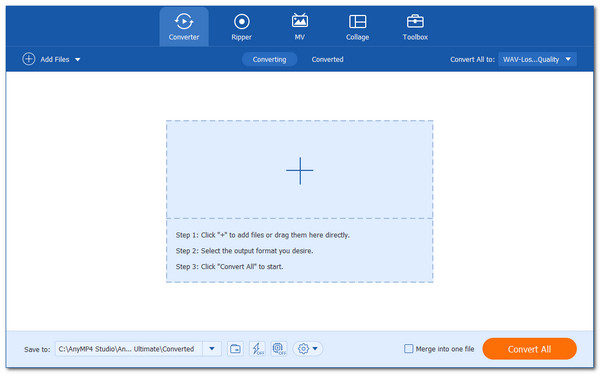
Nu hvor dine filer er på grænsefladen, går vi videre til formatfanen og indstiller outputtet til det format, du foretrækker, i dette tilfælde skal vi lave det MP4.
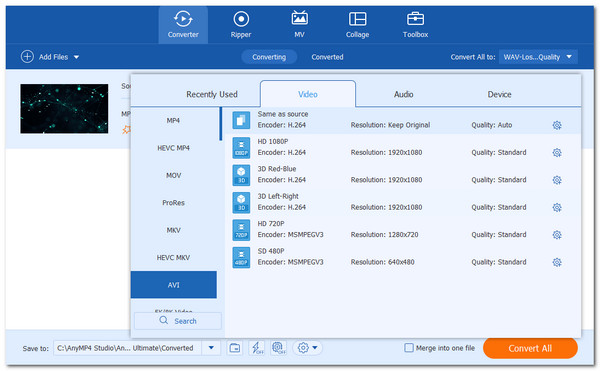
Efter opsætning af filformatet kan vi konvertere AVI-filen. Vi mangler kun at ramme Konverter knappen og se processen for at lave den. Med alt dette kan vi nu se det lydoutput, vi konverterede på dine filer.
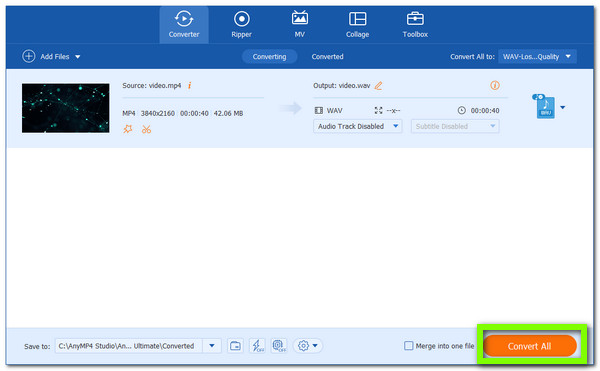
Der har du det, den fantastiske MP4- og AVI-konverter. Med dens definition kan vi se, hvor nemt og fantastisk det er at bruge. Til det er der ingen grund til at fortryde, at du valgte dette som dit konverteringsværktøj til MP4- og AVI-filer, du har. Du kan nu få det og nyde alle de funktioner, det tilbyder for alle. Desuden kan du prøve redigeringsfunktionen til drej MP4, tilføj undertekster eller lydspor til AVI, lav videoer med delt skærm til MP4 og mere.
Vi bør nu fortsætte med det bedste værktøj, vi kan bruge til at konvertere AVI til MP4 ved hjælp af din webbrowser online. VEED kan konvertere dine videofiler til formater som MP4, AVI, MKV, WMV, FLV, MOV osv., til MP4 eller AVI. Du skal blot vælge din videos originale filtype og det ønskede format. Upload din video, og tryk derefter på knappen Konverter. VEED vil automatisk omkode videoen for dig.
VEED er også et egnet videoredigeringsprogram. Du kan redigere dine film før og efter konvertering for at få dem til at se smukke og professionelle ud. Undertekster bør føjes til dine videoer for at gøre dem mere tilgængelige for et bredere publikum. Med alle disse sikrer vi en fantastisk konverteringsproces, selvom det er et online værktøj. Lad os se, hvordan vi kan bruge det korrekt.
Få adgang til den officielle hjemmeside for VEED Online Converting Tool, specifikt for AVI til MP4. Dette trin vil være muligt, hvis vi går til webbrowseren på vores computer.
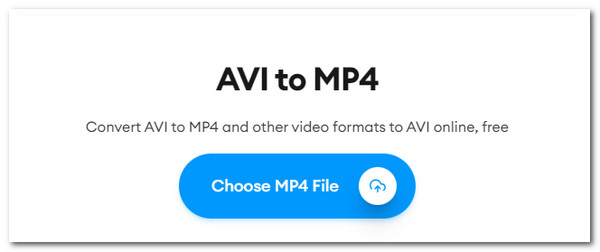
Derefter skal du uploade AVI fil, der skal konverteres. Du skal blot trække og slippe den på siden, eller bruge Vælg AVI-fil knappen for at vælge et AVI-medie fra din enheds mappe. Du kan også tilføje filer fra Dropbox eller endda andre metoder. Filtypen vil blive registreret automatisk af konverteren.
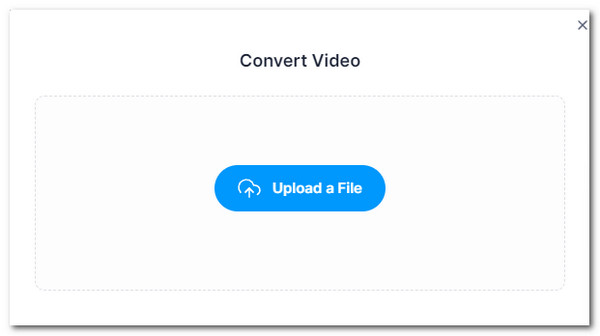
Vi skal vælge MP4 som vores outputformat fra dropdown-udvalget af filtyper som AVI, MP4, GIF og mere. Når mediefilerne er klar, skal du vælge Konverter fil knappen og se konverteringsprocessen, som vil tage et stykke tid.
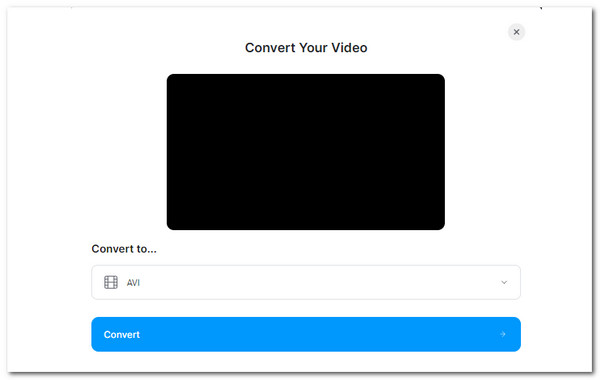
Det sidste trin vil være færdiggørelsen og download af dine mediefiler. Denne proces vil være let, hvis vi rammer Download File knappen for at gemme din nyligt konverterede fil. Du kan også tjekke Redigere knappen for at tilføje tekst, automatiske undertekster, statuslinjer og mere til din video. Det er super nemt med VEED.
Det er så nemt vi kan bruge et online konverteringsværktøj til at ændre vores AVI og MP4 til MOV mediefiler. Desuden kan du uploade andre formater som MKV, FLV, WMV, MOV osv. til MP4 eller AVI.
Selvom vi kan sige, at værktøjet er utroligt og ret effektivt, skal vi stadig overveje nogle faktorer i brugen af dette værktøj. En af disse er dens hastighed, som afhænger af din internethastighed. Derfor får vi en hurtig proces, hvis vi har hurtigt internet, og vi kan også få en besværlig konvertering, når først internettet er afbrudt.
Hvordan kan jeg konvertere AVI til MP4 på Mac?
Med hensyn til konverteringer på macOS, kan vi bruge Quicktime hurtigt til at konvertere din AVI til MP4. Start med at starte QuickTime på din Mac og vælg det ønskede AVI fil fra File (Felt) menu. Når du har tilføjet filen, skal du gå til Fil, som vi ser knappen for eksport, og vælg MP4 format. Klik derefter Gem, og QuickTime vil begynde konverteringen for dig.
Falder kvaliteten af AVI, når den er transformeret til MP4?
AVI har noget bedre videokvalitet end MP4. AVI-videoformater komprimerer data mindre effektivt end MP4-, MPEG- og MOV-videocodecs. Som et resultat er den typiske filstørrelse 2-3 GB for hvert minuts video. Dette er et problem for dem, der har begrænset lagerplads. Det er grunden til, at AVI's kvalitet falder, når det først bliver MP4 til opbevaring og kompatibilitetsformål.
Hvad er hovedformålet med AVI-formatet?
AVI-filformatet genererer videoer med enestående lydgengivelse. AVI-filer kan bruges til at producere brugbare diske og dvd'er, der indeholder indledende lyd- eller videodata. AVI-formatet har komprimeringsfunktioner, der gør det perfekt til kampagner, reklamer og kortfilm. Derfor kommer de fleste af vores film og film i AVI-format for en bedre kvalitet til en større skærm.
Som vi konkluderer, kan vi sige, at det er nemt at ændre AVI-filer til MP4 ved hjælp af disse fascinerende konverteringsværktøjer til desktop- og onlinebrug. Med dette indlæg kan vi se de fantastiske funktioner i Blu-ray Masters Video Converter Ultimate. Den hurtige konvertering, det kan give, og det højkvalitetsoutput, vi kan få, er kun nogle få ting, vi kan drage fordel af. Det er fordi, bortset fra det, kan det også tilbyde mere lignende redigeringsfunktioner for at forbedre vores værktøj.
Mere Reading
Konverter WebM til MP4: 6 gode måder at ændre filformat på
Konvertering af WebM til MP4 er udfordrende, men ikke med de 6 fantastiske konvertere, som denne artikel har til dig. Mød disse videokonverterere og konverter dine filer!
Sådan konverteres MP4 til MP3 online og offline [3 måder]
Gå ikke glip af de gennemprøvede metoder til at konvertere MP4 til MP3 uden kvalitetstab nemt og hurtigt. Se deres effektivitet online og offline, når du klikker her.
Top 3 gratis metoder til at konvertere GIF -animerede filer til AVI Online
Vil du vende din animerede fil fra GIF til AVI? Du er på det rigtige sted, da dette er en konkret vejledning.
3 nemme metoder til reparation af ødelagte AVI -videofiler på pc og Mac
Hvis du har en masse AVI -filer, der er ødelagte, kan du reparere AVI ved hjælp af VLC Media Player, DivFix ++ eller VirtualDub med vores guide.